Sättet vi skickar och delar filer på har förändrats över tiden. Ett av sätten vi kan göra detta är genom att skicka bilagor i en e-mail. Nackdelen med att göra det är att de som en gräns vanligtvis har en maximal storlek på 25MB. Idag delar vi bilder med fler och fler megapixlar och videor med högre upplösning. Helt enkelt med några högupplösta bilder kommer vi att överstiga 25 MB, och när det gäller videor kanske vi inte kan skicka några. Så lösningen vi har kvar är att använda vårt utrymme i molnet av Google Drive, Dropbox och OneDrive bland annat, men om vi inte har en betalningsplan kommer den att missa mycket snart. I den här handledningen ska vi prata om Saturnus för att skicka filer utan begränsningar, på ett decentraliserat och säkert sätt.
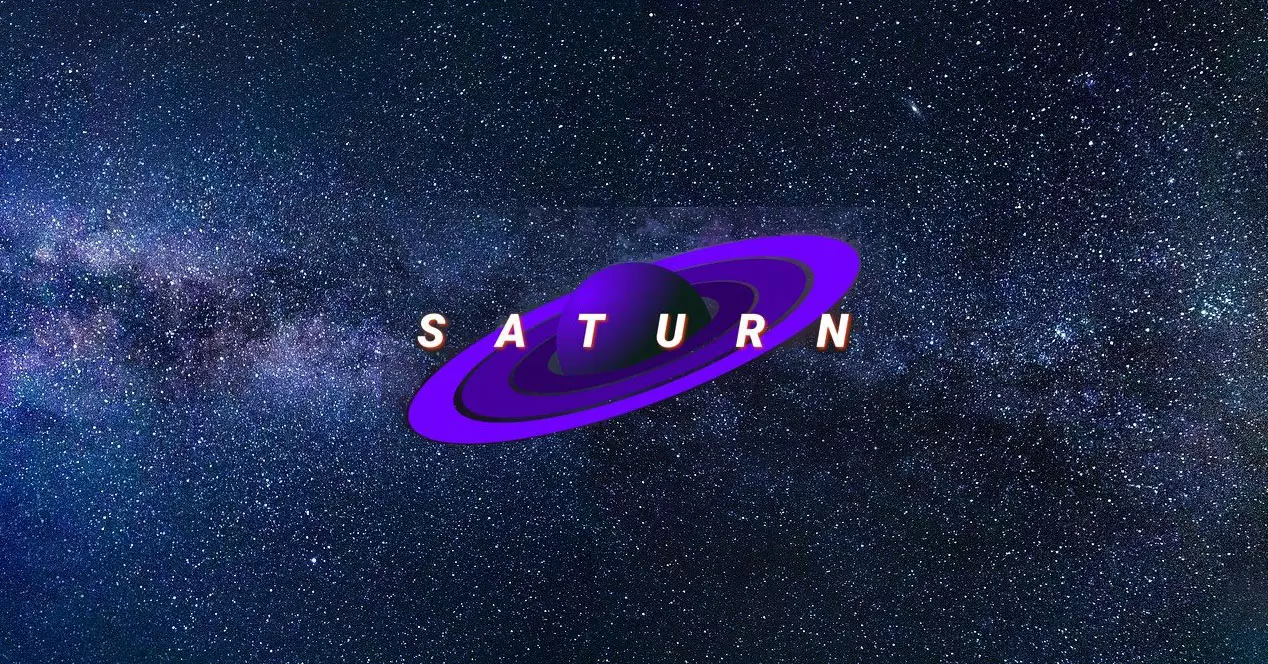
Det första vi ska se är vad Saturnus kan erbjuda oss, som i grund och botten är ett filutbytesprogram direkt i webbläsaren. Sedan får vi se hur det fungerar och vi ger ett exempel med små filer. Där kommer vi att se hur nedladdningslänken genereras och hur vi kan ladda ner den filen som vi har laddat upp
Vad erbjuder Saturnus oss för fildelning
Saturn kan definieras som en decentraliserad P2P-fildelningsapplikation. Dess sätt att arbeta är väldigt enkelt, användare kan ladda upp flera filer och de komprimeras till en fil med ZIP-tillägg som de kan ladda ner senare.

Som lagring körs den på blockkedjan och allt är offentligt. I den aspekten krypterar inte Saturnus filerna vi laddar upp. Av denna anledning rekommenderas det inte att dela filer relaterade till något viktigt förutom med ett säkrare alternativ som använder en plånbok.
Å andra sidan, om vi använder en web3-plånboksanslutning kan vi använda vår decentraliserade identitet för att signera filöverföringen. I så fall erbjuder den här applikationen oss ett sätt att verifiera källan till dokumenten. Så när du skickar filer erbjuder Saturn webb3-användare två alternativ:
- Att skicka filer till vem som helst, och i det avseendet kan alla som har länken ladda ner den.
- Möjligheten att låsa filer med specifika användare. Således, efter att ha delat länken, måste mottagaren logga in på sin plånbok (på engelska) kopplad till IDX-kontot. Det betyder att du kan dela denna information med alla som har en plånbok på vilken blockchain som helst. Vad detta gör är att större integritet uppnås. Web3-användare kan, förutom att kunna se sin historik, även granska de filer de tidigare har skickat in.
Denna applikation är ett bra alternativ för att skicka filer till alla. På detta sätt, på ett decentraliserat och gratis sätt vi kan dela stora filer och foton .
Steg för att dela filer på ett decentraliserat sätt
Denna gratis applikation för att dela stora filer och foton har sina egenheter. Den första är att det är ett webbverktyg online. Det betyder två saker, den första är att den inte kräver installation så att vi kan använda den. Det andra innebär att vi bara behöver vår webbläsare och en internetanslutning för att kunna använda den.
Därför, om vi vill använda Saturnus för att ladda upp filer och dela dem, börjar vi med att köra vår webbläsare. Allt vi behöver göra är att klicka på detta länk . Då visas en sådan här skärm:
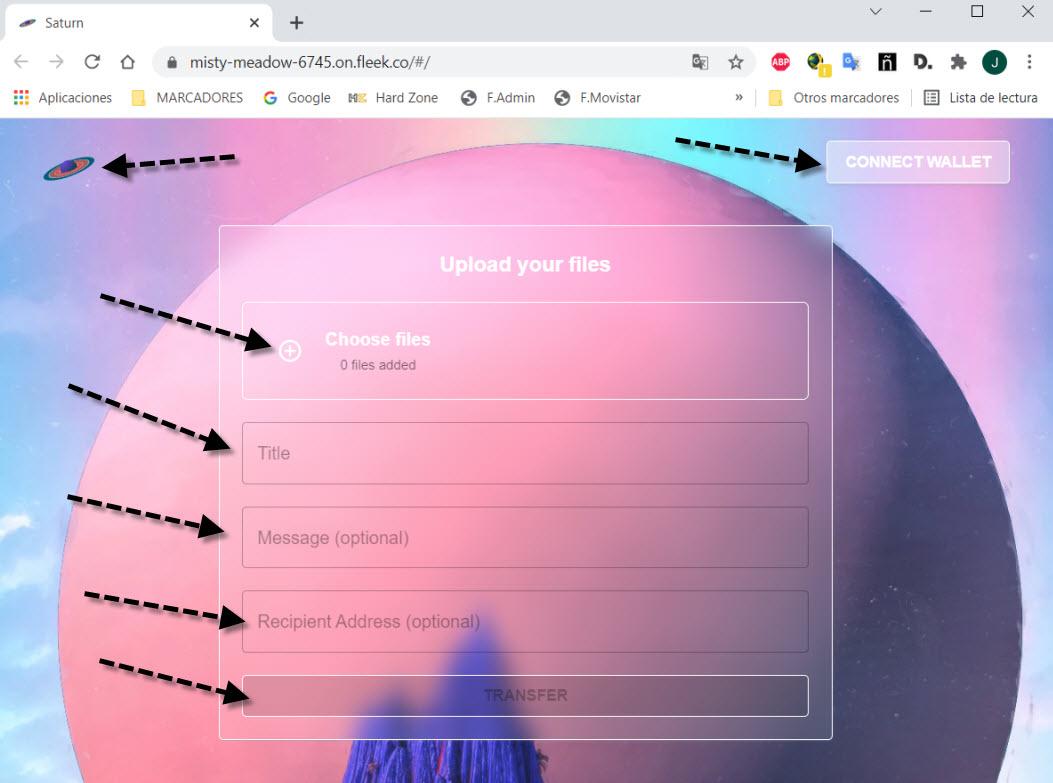
Nu ska vi kommentera dess mest intressanta avsnitt och förklara vad de är till för och att de är markerade med svarta pilar. Längst upp till vänster har vi ikonen för planeten Saturnus . Om vi klickar på den kommer vi att gå till den här hemsidan, det är idealiskt att börja om om vi vill skicka fler filer eller om vi inte har gjort ett misstag.
Då skulle vi ha Välj filer avsnitt där vi kan lägga till filerna vi vill dela. Det behöver inte vara en, om vi vill kan vi lägga till fler.
I det övre hörnet har vi ANSLUTA Plånbok knapp där vi kan använda en plånbok som fungerar med blockchain och ofta används med kryptovalutor. I det här fallet fungerar inte knappen för tillfället och de kommer att implementera den senare. Men vi kommer att förklara hur den skulle användas när den väl är ansluten till vår plånbok, vi skulle ha möjlighet att fylla i tre fält:
- Titel : meddelandetitel.
- Meddelande : vi kan skicka ett sms med instruktioner eller förklara innehållet.
- Mottagaradress : om du lägger till en adress låses filen så att endast mottagaren kan ladda ner filen.
Slutligen, längst ner har vi ÖVERFÖRA knappen kommer den här knappen att börja ladda upp en fil, komprimera den och generera en nedladdningslänk.
Hur man skapar en länk för att dela filer
För att genomföra testet använde jag en 600Mbps symmetrisk fiberanslutning. Om vi gör ett hastighetstest skulle vi få dessa resultat:

Som du kan se har vi en bra internetanslutning som gör att vi kan ladda upp filer med en avsevärd hastighet. Det första vi ska göra är i « Välj filer » välj våra filer. I det här fallet har vi lagt till den komprimerade filen REDESZONE.rar på 53.7 MB och ett foto på 56 KB. Här kan du se att allt arbete är gjort och det återstår bara att starta uppladdningen genom att trycka på ÖVERFÖRA knapp.
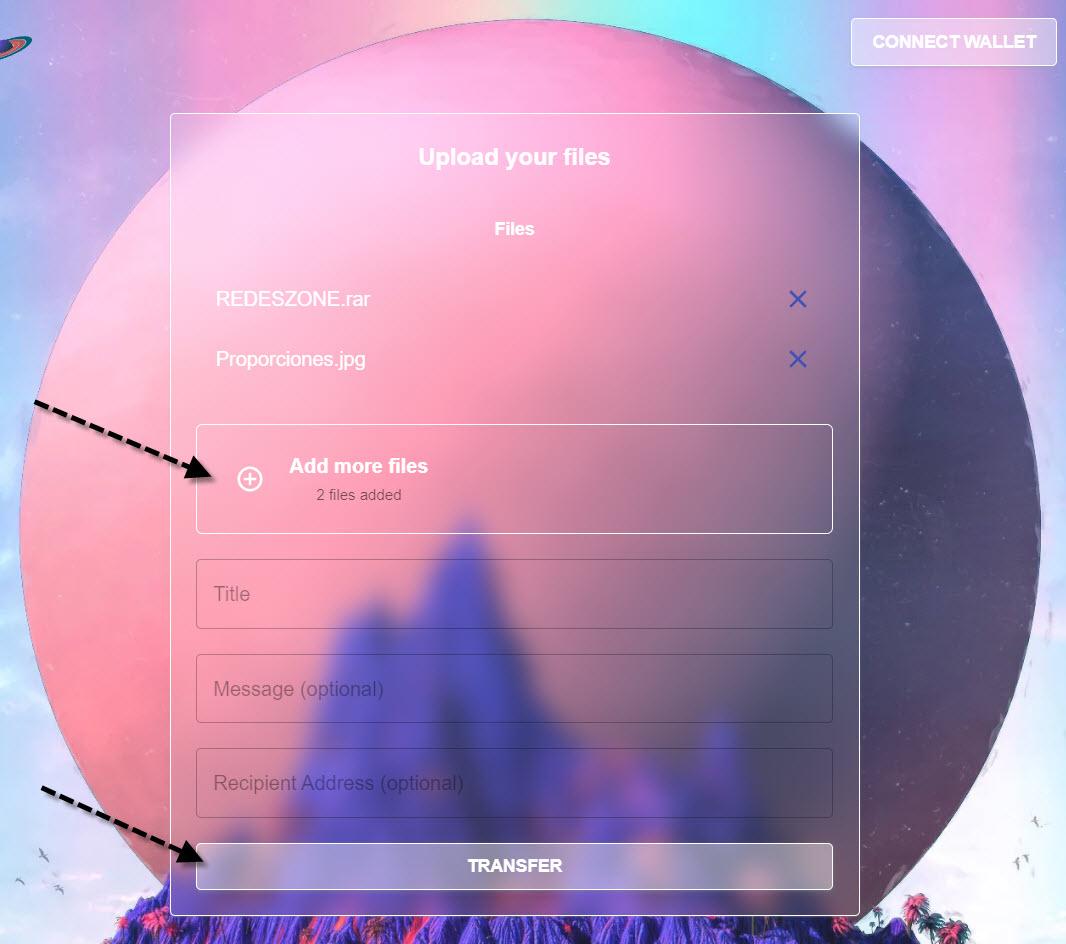
Då kommer vi att se att en sådan här skärm startar där uppladdningens förlopp ses:
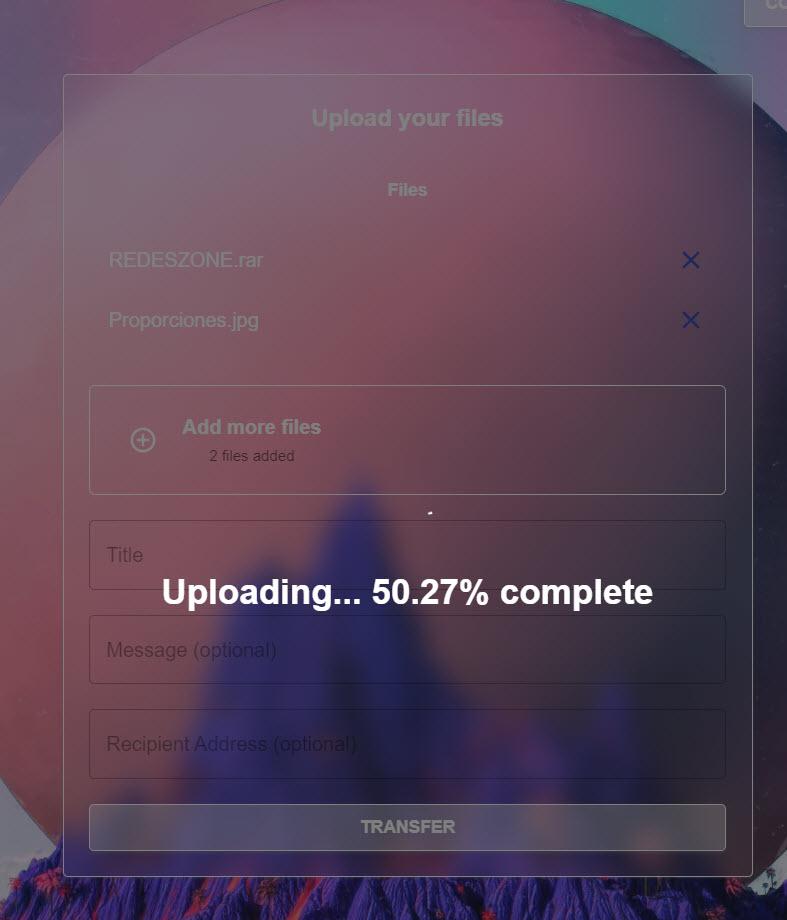
Överföringsprocessen avslutas på 9 sekunder och sedan ser vi en skärm som den följande, med en nedladdningslänk.
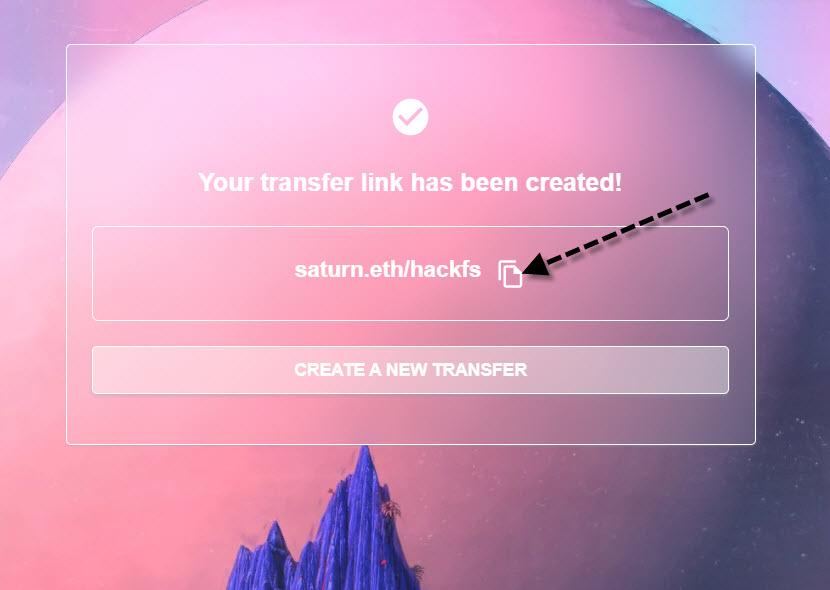
Om vi klickar på knappen som indikerar den svarta pilen kommer nedladdningslänken att kopieras till klippbordet. Sedan skickar vi denna länk till en annan användare så att de kan ladda ner dessa filer.
Ladda ner de uppladdade filerna till Saturnus
Om vi vill ladda ner de filer som har skickats till oss med Saturn måste vi följa några enkla steg. Vi öppnar vår webbläsare, kopierar länken och trycker på enter. Då kommer vi att se en skärm så här:
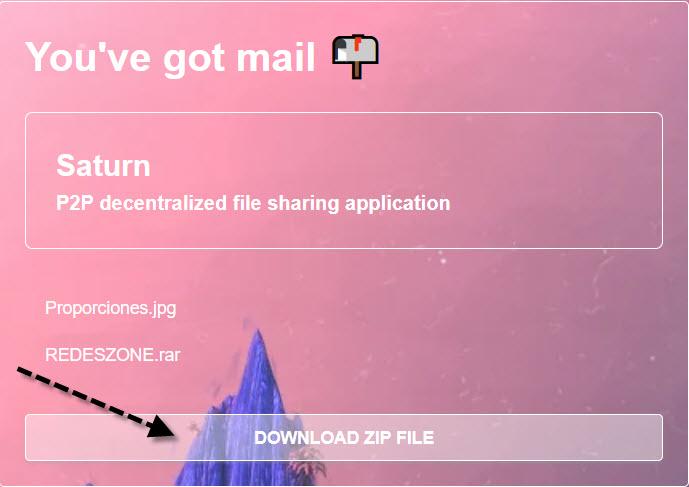
Här vad vi måste göra är att trycka på LADDA NER ZIP-FIL knapp. Sedan kommer vi att se hur man förbereder den komprimerade filen som vi måste ladda ner.
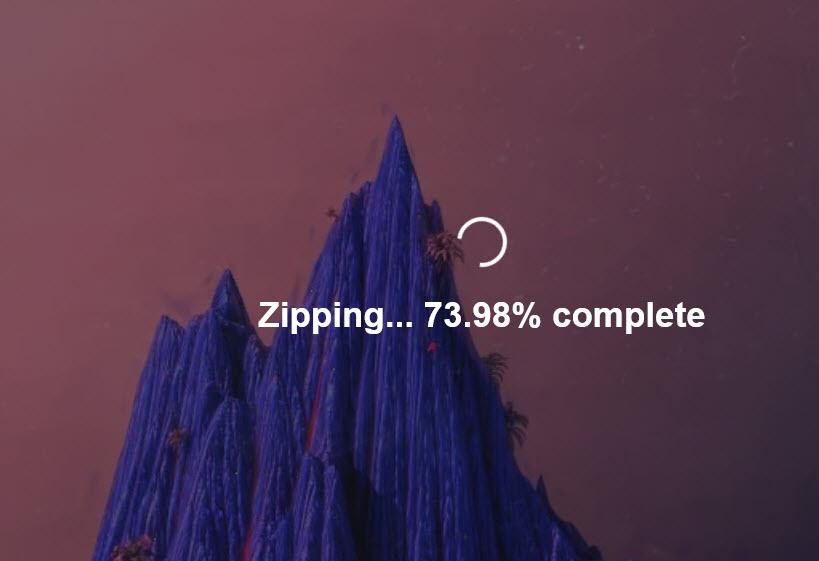
När du är klar kommer en skärm att visas så att vi kan spara den filen med ett ZIP-tillägg.
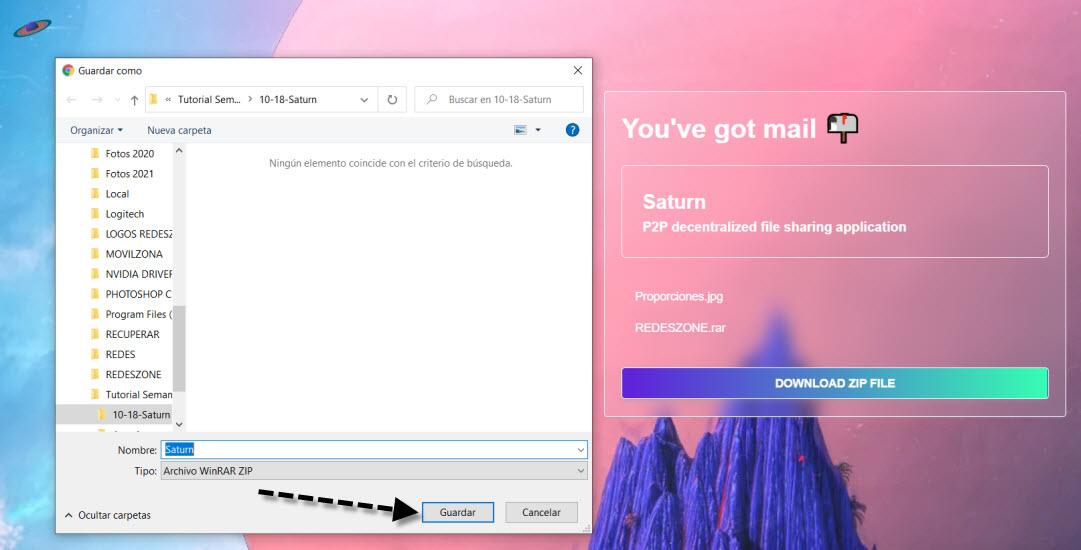
Det enda vi behöver göra då är att packa upp den för att kunna återställa dessa filer. När det gäller tiden det tog har det gått 40 sekunder, och man måste komma ihåg att ju större storlek desto längre tid tar det.
Som du har sett är detta verktyg ganska intressant för att skicka filer, men om du vill ha datasekretess är vår rekommendation att du använder datakrypteringsprogram som Veracrypt, där du kan ladda upp den krypterade behållaren så att ingen kan läsa dess innehåll , rekommenderar vi inte att du skickar konfidentiella filer utan ytterligare skydd som det som tillhandahålls av denna typ av program.